网络设置💻快速掌握电脑ip地址怎么改,安全高效操作指南
- 问答
- 2025-08-02 07:51:12
- 2
💻网络设置进阶课!2025年最新版电脑IP地址修改指南(安全高效版)
📢最新行业动态:IPv6时代全面降临!
就在上个月(2025年7月),中央网信办联合三部门重磅发布《IPv6规模部署工作要点》,明确要求到2025年末实现IPv6活跃用户突破8.5亿,移动网络IPv6流量占比要飙升至70%!这意味着未来我们接触的每个网络设备,都可能拥有更先进的"数字身份证",不过别慌,今天先教大家玩转最基础的IPv4地址修改技巧,打好网络管理基本功!
🔧三分钟看懂IP地址双面人生
你的电脑其实藏着两个IP身份: 1️⃣ 本地IP(192.168.x.x):相当于你家里的门牌号,由路由器分配,用于局域网内设备互认 2️⃣ 公网IP:相当于小区地址,由运营商分配,是外网定位你的坐标
💡小提示:想查本地IP?Win11用户直接右键网络图标→"网络和Internet设置"→属性页面下滑就看到啦!
🚀安全改IP四大绝招(附风险预警)
✅方法一:自动换IP(小白友好)
适用场景:家庭网络/普通用户 操作步骤:
- 右键网络图标→打开"网络和Internet设置"
- 点击"更改适配器选项"→右键当前网络→属性
- 勾选"自动获得IP地址"+"自动获得DNS服务器"
- 重启路由器大法:拔电源等5分钟再插上(运营商策略不同,成功率约60%)
⚠️注意:部分光猫需登录管理界面(如192.168.1.1)执行"重新拨号"操作
✅方法二:手动设置静态IP(进阶玩家)
适用场景:搭建服务器/规避IP冲突 Win11操作图解:
- 按Win+R输入
ncpa.cpl回车 - 右键以太网/WiFi→属性→双击IPv4
- 输入定制信息(示例):
- IP地址:192.168.1.100
- 子网掩码:255.255.255.0
- 默认网关:192.168.1.1
- DNS:推荐114.114.114.114+8.8.8.8双保险
🔥风险预警:手动设置前务必用ipconfig命令确认当前可用IP段,避免与局域网设备冲突!

✅方法三:路由器绑定MAC+IP(企业级防护)
操作秘诀:
- 登录路由器后台(通常192.168.0.1)
- 找到DHCP设置→地址保留
- 绑定设备MAC地址与固定IP
- 重启路由器生效
💡优势:既能防止IP被盗用,又能确保设备始终获取指定IP
✅方法四:代理/VPN换IP(跨境必备)
安全指南:
- 首选付费服务商(如ExpressVPN、NordVPN)
- 连接前关闭定位服务
- 定期清理DNS缓存(命令行输入
ipconfig /flushdns)
⚠️红线警示:切勿用于非法用途!某宝低价共享IP可能泄露隐私
🛡️安全五连问,操作不踩坑
1️⃣ 改IP会影响上网吗?
➡️正确操作不会,但错误设置可能导致断网(记得保留原始配置截图)
2️⃣ 需要每次开机都设置吗?
➡️静态IP设置后永久生效,动态IP每次重启可能变化
3️⃣ 手机能改IP吗?
➡️安卓/iOS同样支持,路径:设置→WLAN→当前网络→IP设置

4️⃣ 被恶意篡改IP怎么办?
➡️立即开启路由器MAC过滤+启用防火墙,建议安装360网络防护
5️⃣ IPv6怎么改?
➡️原理同IPv4,但需确认:
- 操作系统(Win10+原生支持)
- 路由器(需开启IPv6功能)
- 运营商(部分地区尚未普及)
🌐2025年改IP新趋势
根据《IPv6工作要点》,今年将重点推进:
- 单栈部署:新设备默认优先IPv6
- 物联网覆盖:智能家居全面升级IPv6地址
- 安全加固:强制要求网络设备支持IPsec加密
💻技术宅福利:Win11预览版已支持IPv6优先设置,路径:设置→网络→属性→IP分配→优先使用IPv6
📌改IP不是黑客行为,是网络生存技能!
掌握IP修改技巧,你可以:
✅ 保护隐私不被追踪
✅ 突破地域访问限制
✅ 优化网络游戏延迟
✅ 搭建个人家庭服务器
但请牢记:技术无罪,滥用违法!建议每月用ipconfig /all检查网络配置,确保设备健康运行,现在就去试试吧,说不定能发现新大陆呢!🌍
本文由 业务大全 于2025-08-02发表在【云服务器提供商】,文中图片由(业务大全)上传,本平台仅提供信息存储服务;作者观点、意见不代表本站立场,如有侵权,请联系我们删除;若有图片侵权,请您准备原始证明材料和公证书后联系我方删除!
本文链接:https://vps.7tqx.com/wenda/513699.html



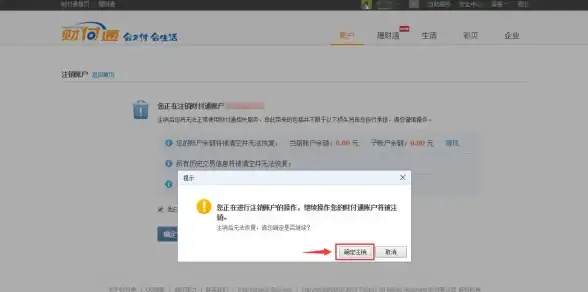



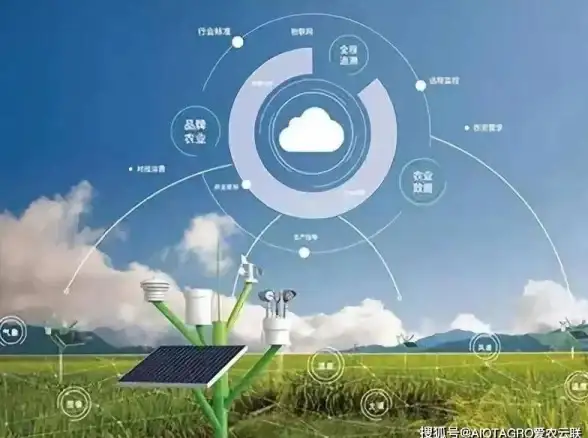

发表评论